iPhoneでQRコードを読み込むには、「QRコードアプリ」が必要ですが、Googleのブラウザアプリ「Chrome」があれば、QRコードアプリがなくとも、QRコードを読み込めますので、今回はその方法を紹介したいと思います。
しかも、ChromeでQRコードを読み込めば、ブラウジングもシームレスにChromeで行えるので、とても便利ですよ!
それでは、ChromeでQRコードを読み込む方法を紹介したいと思います。
iPhoneのChromeでQRコードを読み込む方法
Chromeのインストール
まずはApp StoreからChromeのインストールを行って下さいね!
3D Touch対応のiPhoneの場合
Chromeをインストールしたら、iPhone 6s以降の3D Touch対応のiPhoneでは、Chromeのアプリアイコンを強く長押しし、3D Touchメニューを表示します。
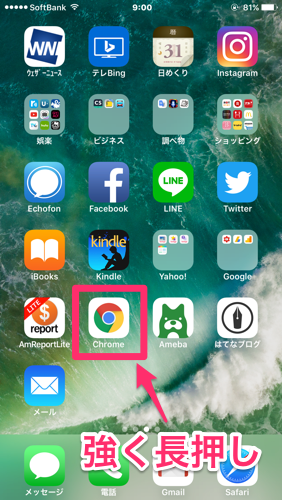
メニューから、「QR コードをスキャンします」をタップします。
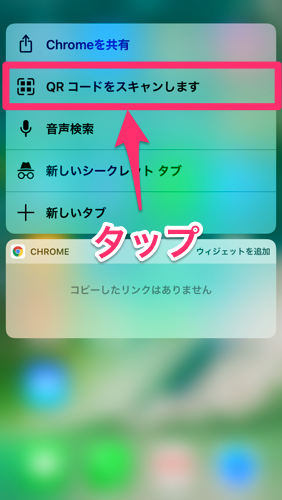
すると、QRコードを読み込むカメラが起動するので、これでQRコードを読み込めばOKです!

3D Touchに対応していないiPhoneの場合
3D Touchに対応していないiPhoneの場合は、ホーム画面で、画面の一番上の部分を下にスワイプします(すみません、妻のiPhone SEをお借りしたら、岩田剛典さんの壁紙でした!)。

出てきた画面上の検索窓に「QR(小文字でも可)」と入力すると、下にCHROMEの「QR コードをスキャンします」と出てくるので、それをタップすれば、QRコードを読み込むカメラが起動します。
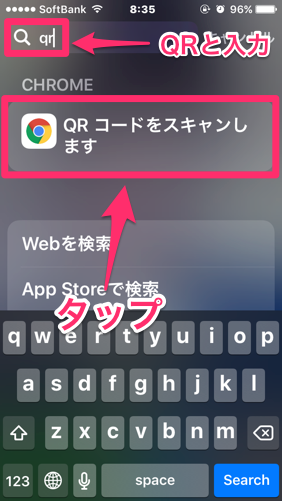
バーコード情報も読み込める優れもの
ChromeのQRコード読み込みカメラでは、QRコードだけではなく、バーコード情報も読み込むことができます。
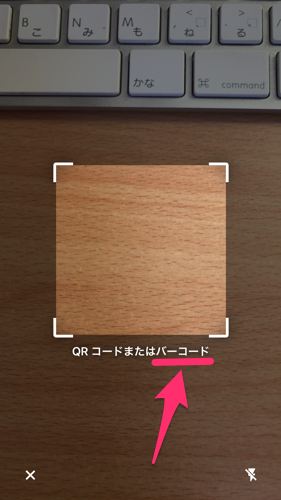
使い方は、QRコードを読み込む時と同じです。
起動したChromeのQRコード読み込みカメラに、バーコード情報を映せばOKです。
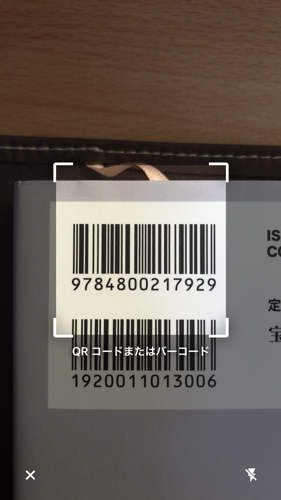
バーコード情報がChromeに反映されました。
このあたりは、さすが圧倒的な情報量を抱えるGoogleの機能だなぁと感じました。
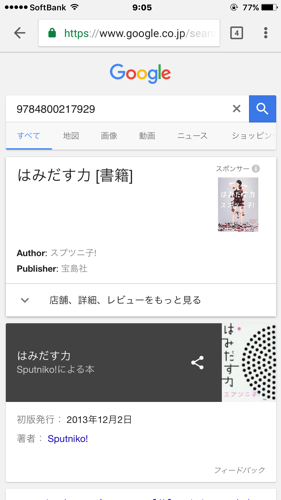
ちなみに、バーコード検索した本書はこちら。
まとめ
- 今回は、Googleのブラウザアプリ「Chrome」でQRコードを読み込む方法を紹介してみました。
- ChromeのQRコード読み込みカメラでは、バーコード情報を読み込むこともできました。
さすがGoogleの機能らしく、QRコードとブラウザ、そして圧倒的なデータ量がシームレスに繋がって、Chromeひとつあれば、QRコードアプリの必要もなくなるのではないでしょうか。
それではみなさん、良いiPhone LIFEを!(^o^)丿
 ringocat note
ringocat note 





